Windows 11 引入了全新的开始菜单和任务栏,开始菜单采用了上中下三段的布局,默认居中显示。具体显示内容与以往不同,新菜单视觉上更舒服,但实际使用中还是习惯问题。而简而易网喜欢Win11新颖的开始菜单。
今天介绍俄罗斯独立开发者的作品——StartAllBack,相信安装使用后一定会给你的 Win10 找回“开始菜单”的感觉。
StartAllBack – 界面预览
StartAllBack 意思是“「开始菜单」回来了”。不同的设置可以给你带来不同的“开始”界面体验,你可以根据自己的喜好进行选择。
StartAllBack – 特点
StartAllBack下的开始按钮完美实现,没有任何延迟。软件提供了30天的全功能试用,可以自己体验流畅的动画效果。
![图片[4]丨StartAllBack - 让你的 Windows11 找回最「经典」的感觉(开始菜单)丨简而易网](https://www.jianeryi.com/wp-content/uploads/2021/10/StartAllBack_menu.webp)
一键还原旧版开始菜单
StartAllBack 操作简单易上手,在软件配置界面简单点选就可切换圆角 / 尖角样式。
![图片[5]丨StartAllBack - 让你的 Windows11 找回最「经典」的感觉(开始菜单)丨简而易网](https://www.jianeryi.com/wp-content/uploads/2022/05/StartAllBack_style-1024x550.gif)
开启增强型开始菜单,并根据自己的喜好单独设置菜单按钮、图标数量大小、具体展示项目等。
![图片[6]丨StartAllBack - 让你的 Windows11 找回最「经典」的感觉(开始菜单)丨简而易网](https://www.jianeryi.com/wp-content/uploads/2021/10/StartAllBack_3-1024x576.png)
增强任务栏功能
当我们在 Win 11 打开多个任务窗口时,会自动将相同窗口合并,想从里面找到目标窗口时既不直观,也不方便。StartAllBack 支持任务栏自定义设置,可自由拖动改变任务栏的位置、修改任务栏图标大小及边距、设置居中 / 合并等。
![图片[7]丨StartAllBack - 让你的 Windows11 找回最「经典」的感觉(开始菜单)丨简而易网](https://www.jianeryi.com/wp-content/uploads/2021/10/StartAllBack_2.webp)
需要注意的是,StartAllBack 仅支持 Windows 11 系统,Win 10 用户如果想回归 Win 7 的样式,
调整资源管理器风格
想要还原 Win 7 / 10 的资源管理器风格?StartAllBack 也能帮你做到!简单点击即可切换喜欢的风格,并且适配了不同的顶部命令栏。
![图片[8]丨StartAllBack - 让你的 Windows11 找回最「经典」的感觉(开始菜单)丨简而易网](https://www.jianeryi.com/wp-content/uploads/2021/10/StartAllBack_Manager-1024x576.png)
除此之外还能恢复经典的右键菜单样式,解决了 Win 11 右键菜单卡顿、需要点击二级菜单的问题。真正做到让你回归熟悉的操作!
![图片[9]丨StartAllBack - 让你的 Windows11 找回最「经典」的感觉(开始菜单)丨简而易网](https://www.jianeryi.com/wp-content/uploads/2022/05/startallback_menu-1024x576.webp)
个性化外观
喜欢自定义界面颜色风格的朋友,StartAllBack 为你准备了专业的调色板,并提供透明度和模糊效果调节。任务栏还可设置动态半透明效果,美化恰到好处。
![图片[10]丨StartAllBack - 让你的 Windows11 找回最「经典」的感觉(开始菜单)丨简而易网](https://www.jianeryi.com/wp-content/uploads/2022/05/startallback_screenshot-1024x576.webp)
总结
StartAllBack是一款收费软件,在官网的定价是1PC的许可证是4.99美元,付款前可以全功能试用30天,挺厚道的。软件只支持PayPal支付,在国内并不流行。同类软件推荐Start11。

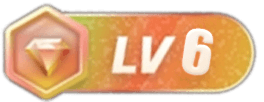
![图片[1]丨StartAllBack - 让你的 Windows11 找回最「经典」的感觉(开始菜单)丨简而易网](https://www.jianeryi.com/wp-content/uploads/2021/10/Windows-11_sa.png)
![图片[2]丨StartAllBack - 让你的 Windows11 找回最「经典」的感觉(开始菜单)丨简而易网](https://www.jianeryi.com/wp-content/uploads/2021/10/Windows-10_sa.png)
![图片[3]丨StartAllBack - 让你的 Windows11 找回最「经典」的感觉(开始菜单)丨简而易网](https://www.jianeryi.com/wp-content/uploads/2021/10/Windows-7_sa.png)
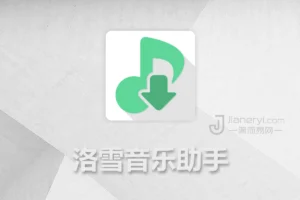




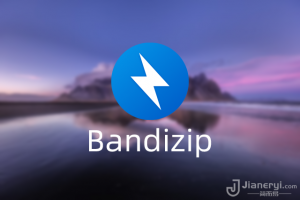




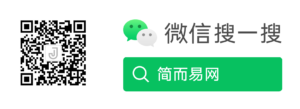
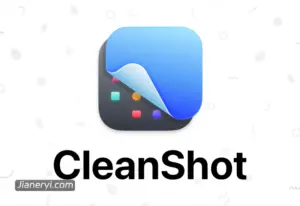

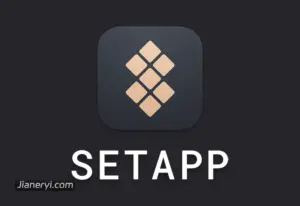
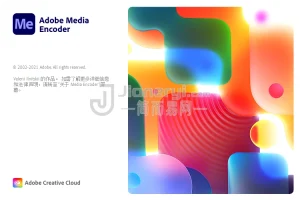
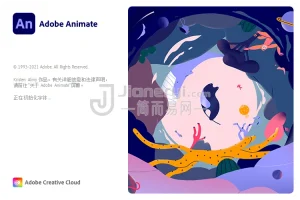

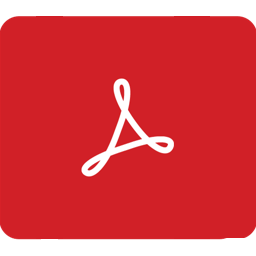
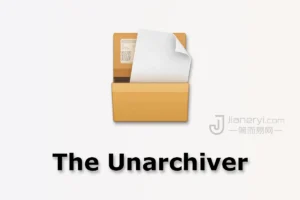
- 最新
- 最热
只看作者